Tabs opnieuw openen die je per ongeluk hebt gesloten in je browser
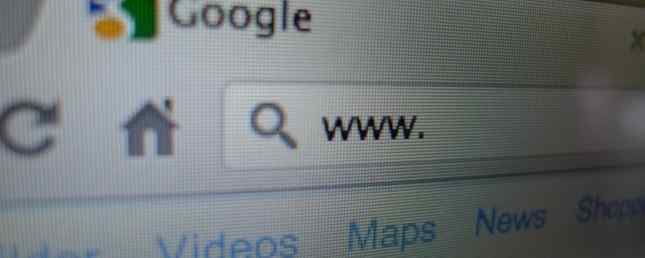
We zijn er allemaal geweest: er zijn te veel tabbladen geopend en we sluiten per ongeluk de verkeerde. Gelukkig maken alle browsers het super eenvoudig om een tabblad opnieuw te openen dat je niet wilde sluiten, zowel op je telefoon als op je bureaublad..
Met desktopbrowsers is alles wat nodig is een sneltoets. Bij mobiele browsers moet je een lijst met onlangs gesloten tabbladen openen en de lijst selecteren die je opnieuw wilt openen.
Chrome
Klik met de rechtermuisknop op een geopend tabblad en klik op Open het gesloten tabblad opnieuw of gebruik de sneltoets Ctrl / Cmd + Shift + T. Als u onlangs gesloten tabbladen in de mobiele versie van Chrome wilt bekijken, tikt u op de menuknop en tikt u op Recente tabbladen.

Firefox
Klik met de rechtermuisknop op een geopend tabblad en klik op Ongedaan maken Sluit het tabblad of gebruik de sneltoets Ctrl / Cmd + Shift + T. Als u onlangs gesloten tabbladen in de mobiele versie van Firefox wilt zien, tikt u op de adresbalk en tikt u op het horlogepictogram> Kort geleden Gesloten.

Safari
Ga naar Geschiedenis > Het laatst gesloten venster opnieuw openen of gebruik de sneltoets Cmd + Shift + T. In de mobiele versie van Safari, tikt u op de knop Tabs en houdt u lang ingedrukt + om een lijst te openen van Recent gesloten tabbladen.

Rand
Klik met de rechtermuisknop op een geopend tabblad en klik op Open het gesloten tabblad opnieuw of gebruik de sneltoets Ctrl / Cmd + Shift + T.
Wat zijn je favoriete browsertips en -trucs? Laat het ons weten in de comments.
Ontdek meer over: Google Chrome, Microsoft Edge, Mozilla Firefox, Opera Browser, Safari Browser, Tab Management.


